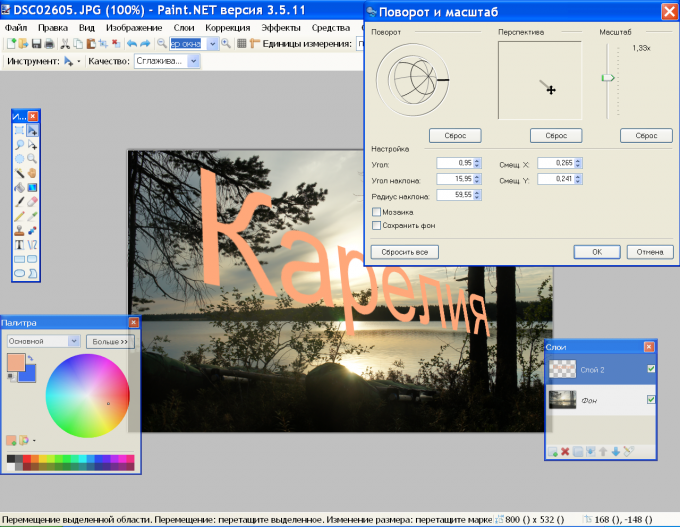Så här byter du färger i Paint
Så här byter du färger i Paint
När du skapar collage behöver du ibland ändra på bildfragmentets färg. Detta kan göras med verktygen i den kostnadsfria bildredigeraren Paint.net.

Hur inverterar du en färg
Öppna bilden i Paint.netkommando med kommandot "Öppna" i "Fil" -menyn eller med Ctrl + O-tangentkombinationen. I webbgrafik använder du ett färghjul för att välja färger när du skapar bilder, som består av primära och sekundära färger och övergångar mellan dem.
Huvudfärgerna är röda, gula ochblå, extra - lila, orange och grön. Ytterligare färger erhålls genom att blanda huvudfärgerna. Färger som ligger mittemot varandra på färghjulet kallas motsatta färger. Motsatt av den blå färgen är gul, rödblå, lila - grön etc.
För att invertera färgen på hela bilden,menyn, klicka på Korrigering och klicka sedan på Invertera färger. Om du vill ändra färgen på ett visst fragment måste du först välja det. För att välja ett komplext objekt kan du använda verktyget Magic Wand and Lasso på verktygsfältet. Kommandot "Invert Colors" kommer endast att tillämpas på valda delar av bilden.
Så här byter du färg
Klicka på ikonen Ersätt på verktygsfältet.färger ". Med Ctrl-tangenten tryckt, klicka på bildfragmentet vars färg du vill ersätta - det blir den viktigaste i paletten. På färghjulet, välj en ny färg för målområdet. Därefter kommer huvudfärgen att ersättas.
I egenskapsrutan ska du justera verktygsdiametern ochkänslighet. Ju lägre känslighetsvärdet desto mer selektivt fungerar "Färgutbytet". Vid 100% känslighet fungerar det som en borste. Måla det avsedda området, om nödvändigt ändra instrumentets känslighet och diameter.